# 📝2025 Dokumentation der Kurse
# 📝 21.01.2025 Dokumentation von Linux-Abend
| Pos. | Thema |
| 01 | **Joplin**: App zum Erstellen von Notizen. Notizen können über Geräte hinweg synchronisiert werden, oder auch mit anderen geteilt werden.
|
| 02 | „**Hausaufgabe“:** Im Internet durchlesen, wie man den Nextcloud-Kalender auf dem Smatphone einrichtet. Der Link zur Anleitung steht im Kalender beim Termin des nächsten Linuxtreffens im Februar.
|
# 📝 18.02.2025 Dokumentation von Linux-Abend
😪 Keine Dokumentation vorgenommen!
# 📝 25.03.2025 Dokumentation von Linux-Abend
😪 Keine Dokumentation vorgenommen!
# 📝 22.04.2025 Dokumentation von Linux-Abend
😪 Keine Dokumentation vorgenommen!
# 📝 20.05.2025 Dokumentation von Linux-Abend
😪 Keine Dokumentation vorgenommen!
# 📝 03.06.2025 Dokumentation von Linux-Abend
### Haupt-Thema: Aufräumarbeiten am Linux-Betriebssystem
### 1) Kleiner Tipp vorweg, Kopieren und Einfügen ohne Tastatur
Es besteht bei Linux Mint tatsächlich die Möglichkeit mit der Maus Texte zu markieren und diese dann durch das Drücken auf das Mausrad wieder an einer anderen Stelle einzufügen.
[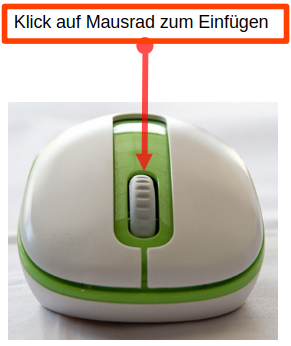](https://digselver.de/wiki/uploads/images/gallery/2025-06/EgIgrafik.png)
### 2) Terminal-Befehle
Dafür wird die Anwendung "Terminal" benötigt. Zum Öffnen drücke die Windows-Taste und gebe einfach Terminal über die Tastatur ein. Die ersten drei Buchstaben reichen meistens schon aus 😉
*Das Bild 01 zeigt, wo die Anwendung Terminal zu finden ist*
[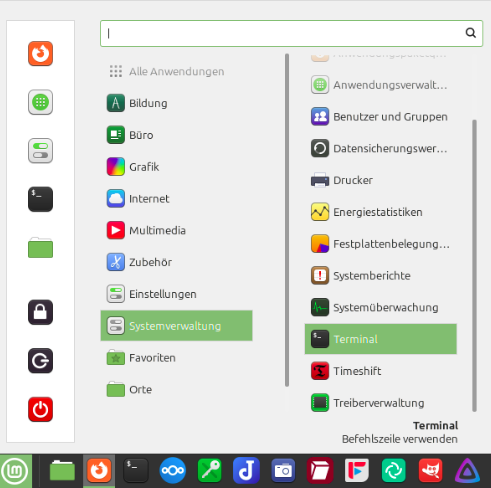](https://digselver.de/wiki/uploads/images/gallery/2025-06/grafik.png)
*Das Bild 02 zeigt, die Anwendung Terminal.*
[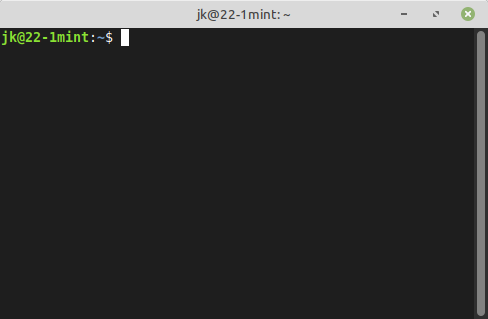](https://digselver.de/wiki/uploads/images/gallery/2025-06/zj0grafik.png)
jk@22-1mint ist eine Zusammensetzung und bedeutet Folgendes:
jk ist der User, der sich am Linux Betriebssystem angemeldet hat
22-1 ist der Name der Hardware im Netzwerk
Eine keine Auswahl von Befehlen
`sudo su` + Passwort = Adminrechte (root-Rechte) erhalten.
*Bild 03 zeigt die Eingabe, um Adminrechte zu erhalten*
[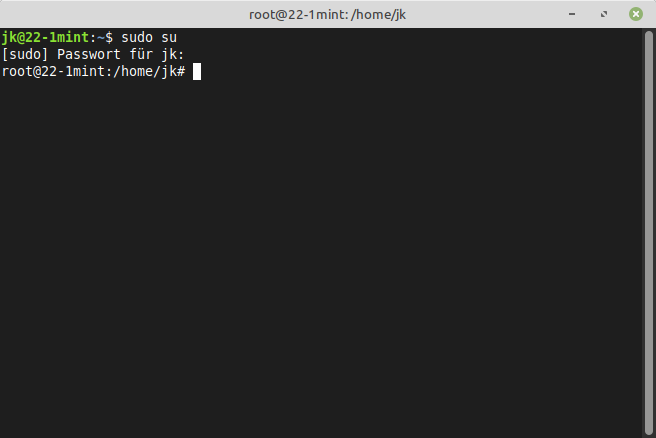](https://digselver.de/wiki/uploads/images/gallery/2025-06/07egrafik.png)
`ls` listet den Inhalt auf, also die angelegten Ordner
*Bild 04 zeigt den Inhalt nach Eingabe von `ls`*
[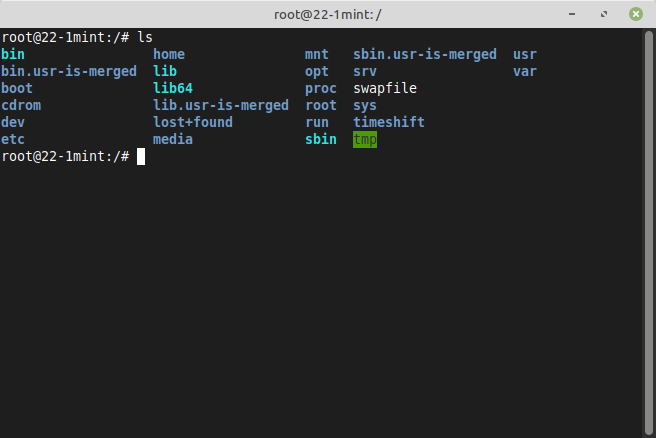](https://digselver.de/wiki/uploads/images/gallery/2025-06/G8pgrafik.png)
`apt update` führt ein Abgleich mit dem Update-Server von Linux Mint durch und teilt Dir dann mit, was alles ein Update benötigt. Dieser Vorgang dauert einen kleinen Moment.
[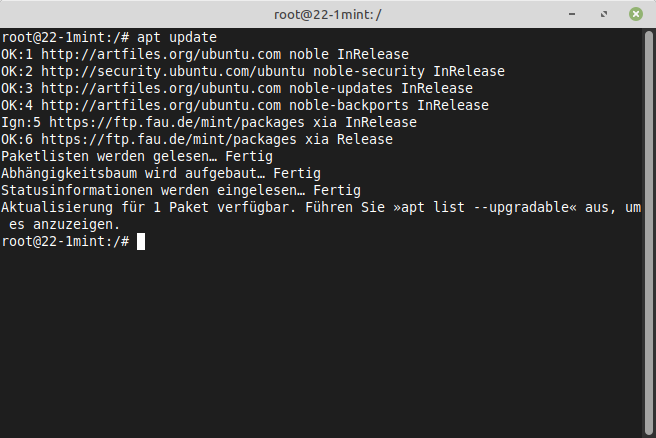](https://digselver.de/wiki/uploads/images/gallery/2025-06/Gzfgrafik.png)
#### Auflistung einiger Befehle
`sudo su` + Passwort = Adminrechte (root-Rechte) erhalten.
`apt update` führt ein Abgleich mit dem Update-Server von Linux Mint durch und teilt Dir dann mit, was alles ein Update benötigt. Dieser Vorgang dauert einen kleinen Moment.
`apt upgrade` führt das eigentliche Aktualisieren durch.
`apt update && apt upgrade` führt beide Befehle auf einmal durch.
`apt dist-upgrade` führt ein intensiveres Upgrade durch
`flatpak update` Aktualisierung der Flathub-Software
`apt autoremove` löscht alte zurückgebliebene Softwarepakete, die nicht mehr benötigt werde.
`ls` listet den Inhalt auf, also die angelegten Ordner
`uname -a` zeigt die Versionen an
`clear` löscht den angezeigten Inhalt im Terminal
`exit` um User abzumelden z.B. root-User.
### 3) Am Beispiel "Signal-Messenger" Installieren mit "Terminal"
Der [Signal-Messenger](https://signal.org/de/download/) bietet für Linux eine Befehls-Liste an, die könnte dann so aussehen wie in dieser Tabelle.
Alles vor der Raute (#) sind Hinweise die nicht kopiert werden müssen
Man geht dann wie folgt vor (Bitte nicht von hier kopieren) :
Alles in Zeile 5 und 6 kopieren und in das Terminal einfügen, danach im Terminal "Enter"
Danach alles in Zeile 9 und 10 kopieren und in das Terminal einfügen, danach im Terminal "Enter"
Danach alles in Zeile 13 kopieren und in das Terminal einfügen, danach im Terminal "Enter"
Danach ist Signal installiert.
```
# NOTE: These instructions only work for 64-bit Debian-based
# Linux distributions such as Ubuntu, Mint etc.
# 1. Install our official public software signing key:
wget -O- https://updates.signal.org/desktop/apt/keys.asc | gpg --dearmor > signal-desktop-keyring.gpg;
cat signal-desktop-keyring.gpg | sudo tee /usr/share/keyrings/signal-desktop-keyring.gpg > /dev/null
# 2. Add our repository to your list of repositories:
echo 'deb [arch=amd64 signed-by=/usr/share/keyrings/signal-desktop-keyring.gpg] https://updates.signal.org/desktop/apt xenial main' |\
sudo tee /etc/apt/sources.list.d/signal-xenial.list
# 3. Update your package database and install Signal:
sudo apt update && sudo apt install signal-desktop
```
### 4) Automatisch Linux Mint Updates Einstellen
Öffne die **Aktualisierungsverwaltung** - **Bearbeiten** - **Einstellung** - und dann den Reiter **Automatisierung.**
Dann so wie im Bild die Schiebeschalter anklicken.
[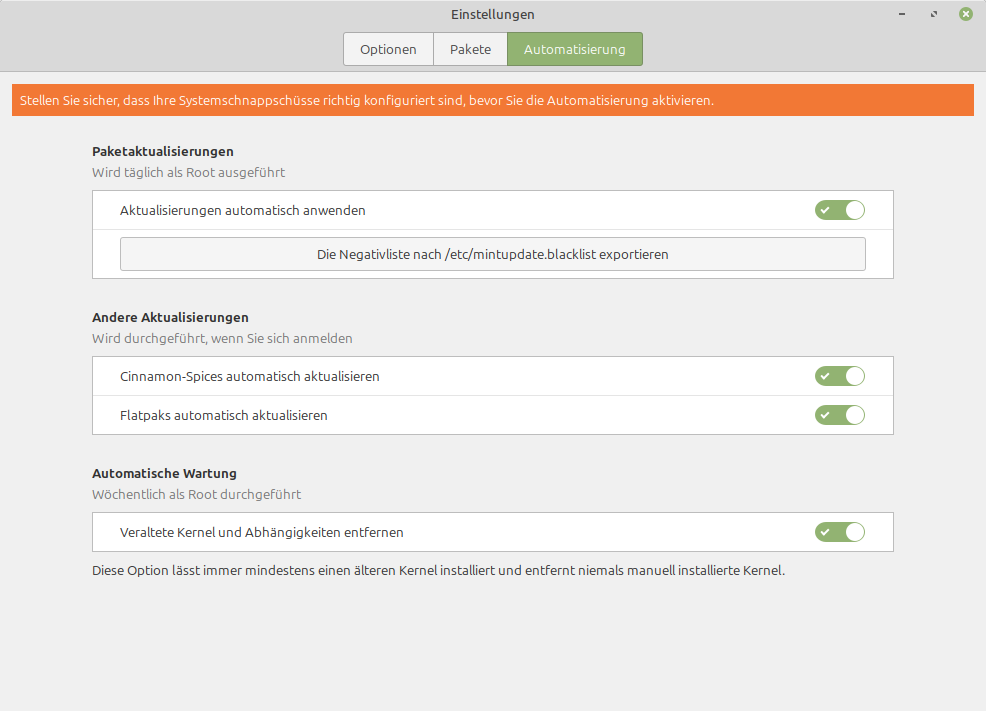](https://digselver.de/wiki/uploads/images/gallery/2025-06/wJografik.png)
### 5) Mit Synaptic, grafisch sein System verwalten
Synaptic ist hilfreich um sein System aufzuräumen oder Software-Pakete die verweist sind zu löschen. Ebenfalls lässt sich damit natürlich auch etwas installieren. Dafür ist es allerdings notwendig die genaue Bezeichnung als Suchbegriff einzugeben.
Sei bitte vorsichtig, es besteht die Möglichkeit sein Betriebssystem unbrauchbar zu machen
[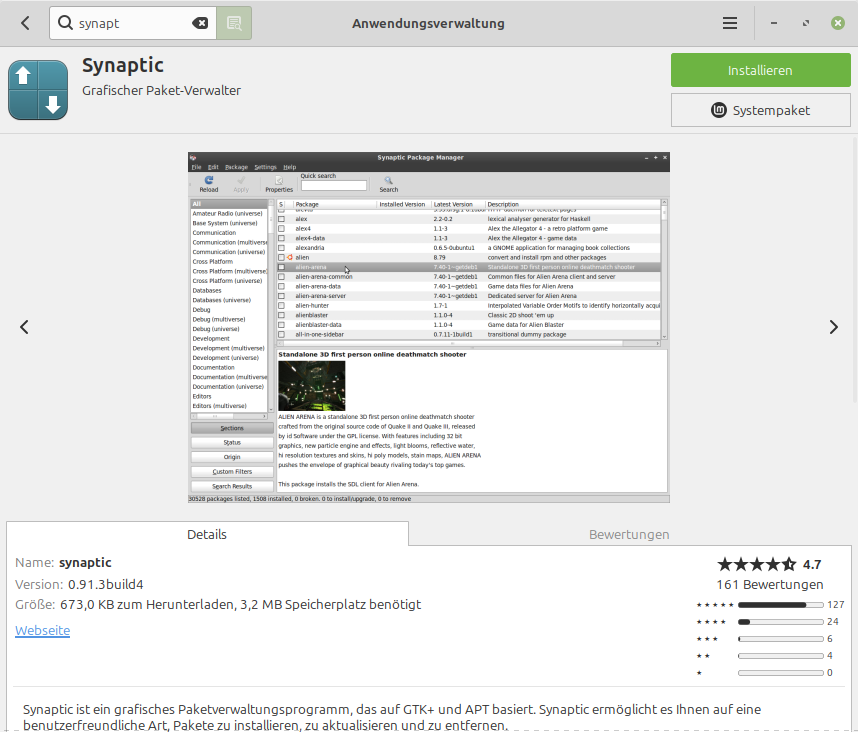](https://digselver.de/wiki/uploads/images/gallery/2025-06/uRkgrafik.png)
### 6) Alte Kernel-Versionen manuell Löschen
Öffne in der **Anwendungsverwaltung** - **Ansicht** - **Kernel-Linux**
Auf dem Bild ist zu sehen das viele alte Versionen installiert sind aber nicht mehr benötigt werden. Hier sind also 6.8.0-51 bis 6.8.0-59 nicht mehr vonnöten, da 6.8.0-60 der Aktiv genutzte Kernel ist. Klicke auf den Kernel und entferne dann diesen.
Lösche bitte nicht den zuletzt installierten (hier 6.8.0-59) , da es manchmal vorkommen kann, das der Aktuelle einen Fehler in sich trägt!
[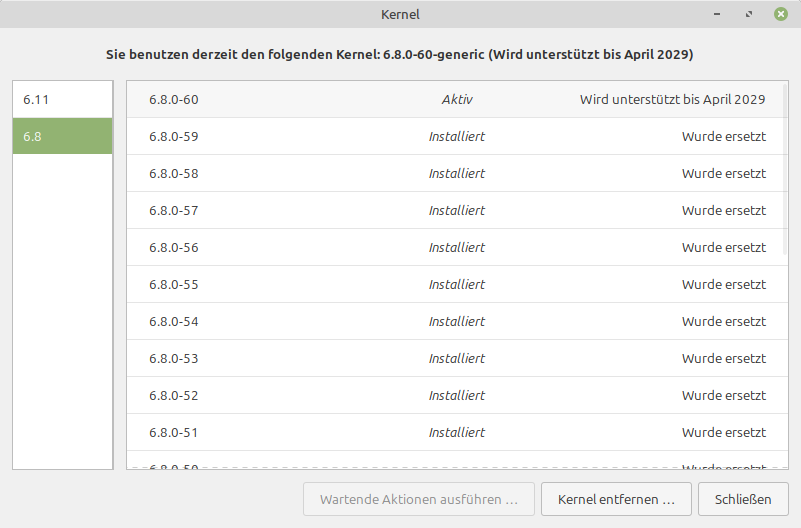](https://digselver.de/wiki/uploads/images/gallery/2025-06/K0Ografik.png)
So sieht es nach der Entfernung aus. Jetzt hat man wieder etwas mehr Platz auf der Platte!
[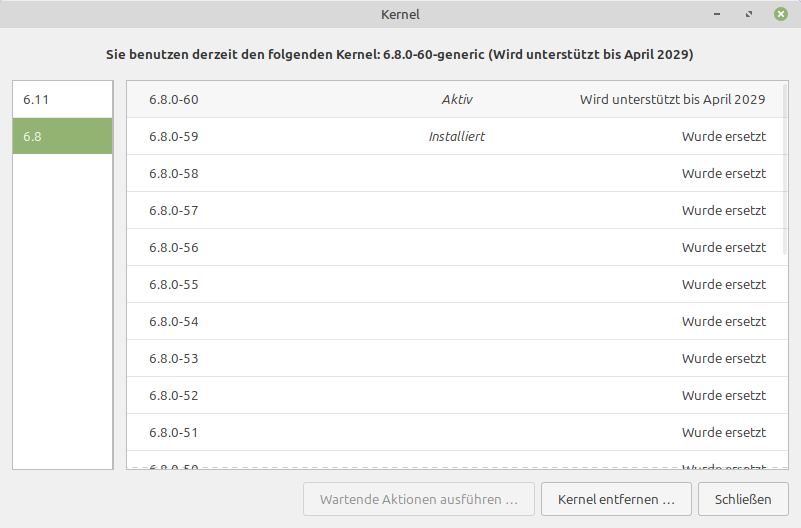](https://digselver.de/wiki/uploads/images/gallery/2025-06/VAKgrafik.png)
### 7) Was tun bei einer Fehlermeldung, wenn das System ein Update durchführt?
Manchmal kommt es vor, das eine Software nicht mehr aktualisiert wird und somit die Verbindung zum Update-Server fehlschlägt oder es wird einfach der Link zum Update-Server geändert oder die Signaturen werden verändert.
Im unteren Bild ist erkennbar, das die Software "Spotify" diese Meldung anzeigt
[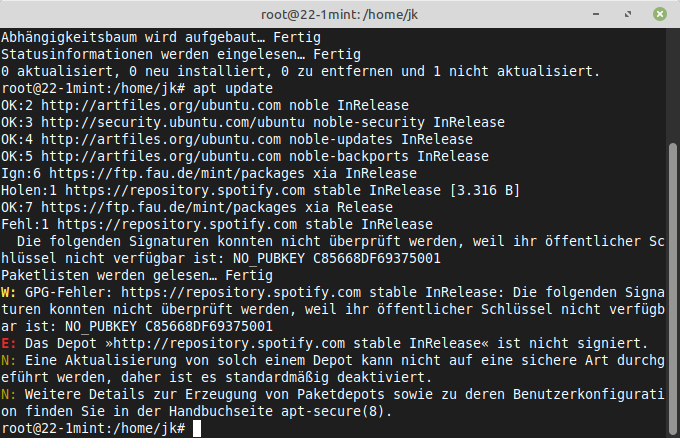](https://digselver.de/wiki/uploads/images/gallery/2025-06/u6ggrafik.png)
##### Lösung:
Lösche das Softwarepaket in der Anwendungsverwaltung und entferne unter
**Aktualisierungsverwaltung** - **Bearbeiten** - **Paketquellen** den Eintrag manuell.
Danach installiert Du es neu.
[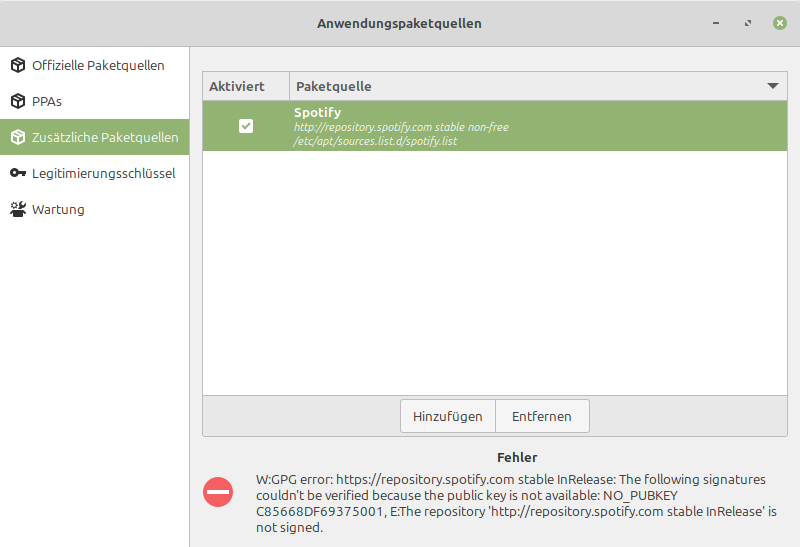](https://digselver.de/wiki/uploads/images/gallery/2025-06/y2Igrafik.png)